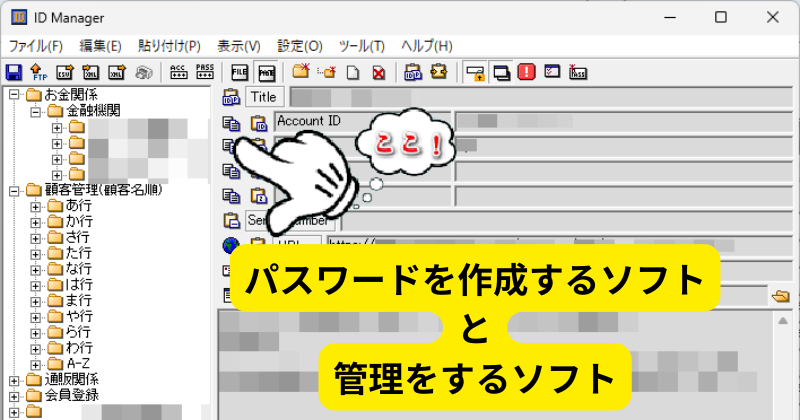■本日のテーマ
ホームページとメールを管理している仕事先から、30人分のドメインメールアドレスを作成する依頼が来ました。
インターネットを利用していると、様々なサイトでユーザー登録をする際にユーザー名とパスワードを設定する機会が多いと思います。
皆さんは、パスワードをどのように作成して管理していますか?
今回は、パソコンを利用する上で必須となるパスワードの作成とその管理についてお話ししたいと思います。
■パスワードを作成する必要性
30年以上前のパソコン通信時代にとても危険だと感じたのは、多くの人がパスワードを覚えるのが面倒で、またはパスワードを忘れないために、どこのサイトでも同じパスワードを使っていることでした。
その結果、パソコン通信で出会った女性のパスワードを知るために、わざわざパソコン通信のホスト局を立ち上げて、お目当ての女性のパスワードを手に入れてストーカー行為をする人まで出てきました。
現在では、個人情報を盗むために様々な方法でパスワードが狙われています。
インターネットバンキングなどのパスワードが盗まれると重大な被害が発生する可能性がありますし、例えばWordPressの管理者のパスワードが盗まれると、サイトが壊されたり書き換えられたり、乗っ取られたりして大変なことになります。
そのため、面倒でも各サイトで異なるパスワードを使用し、簡単に推測できるような文字列を避けることが重要です。
■フリーソフトを使ってパスワードを効率よく作成しよう
パスワードが1つや2つであれば、適当な文字列を組み合わせてランダムに作成することもできますが、今回のように30個のパスワードを一度に作成しなければならない場合、かなりの手間がかかります。
そこで、私は以前からフリーソフトを利用して、パスワードを効率的に作成しています。
このソフトは、2004年に開発されたもので、インストール不要で使えるタイプのソフトです。Windows 11でも問題なく動作する優れたソフトです。
ソフト名: Password Creator TypeB
入手先: Vector https://www.vector.co.jp/soft/dl/winnt/util/se161038.html
特徴: 安全度の高いパスワードを生成できるソフトです。「マウスカーソルの移動パターン」に合わせて「ランダムな英数字・記号」を生成し、非常に偶然性の高い文字列で構成されたパスワードを作成できます。パスワードの長さや、使用する文字の種類、文字列なども細かく設定することが可能です。
通常は、「パスワードの長さ」を指定するだけでOKの簡単設定です。必要であれば、使用する文字の種類を指定したり、文字が重複しないように設定することもできます。
私の場合は、数字の「0」と英字の「o」、数字の「1」と英字の「l」など、似た文字を避けるために、使用しない文字を除外しています。
英字(大文字)の編集
英字(小文字)の編集
数字の編集
記号の編集
編集後の画面
また、設定した内容を「セーブ」して、次回以降も同じ設定を「ロード」で呼び出すことができます。セーブできる設定情報に制限はないので、サイトや目的に応じて自由に設定できます。
パスワードを複数作成する場合は、生成する数を指定して「生成」ボタンをクリックします。すると、「ゲージが100%になるまでマウスカーソルを動かしてください」というダイアログが表示され、指定した数のパスワードが生成されます。
このパスワード生成機能を活用すれば、メールアドレスの発行時にパスワードを正確に伝えることができ、誤入力を防ぐことができます。
■パスワードの管理をする必要性
無事に覚えにくいパスワードを生成できましたが、ユーザー名とパスワードをセットで記録するのは容易ではありません。
パソコンを使えば使うほど、パスワードの数は増えていきます。そのため、パスワードを簡単かつ安全に管理する方法を確立しておくことが重要です。
■フリーソフトを使って覚えきれないパスワードを上手に管理しよう
多くの方は、ノートやスマホにメモしているかもしれませんが、私はこれから紹介するフリーソフトのおかげで、パスワード管理に悩むことがなくなりました。
このソフトには、インターネットバンキング情報やWordPressの管理者や投稿者用のユーザー名やパスワードなど、300を超える内容が記録されています。
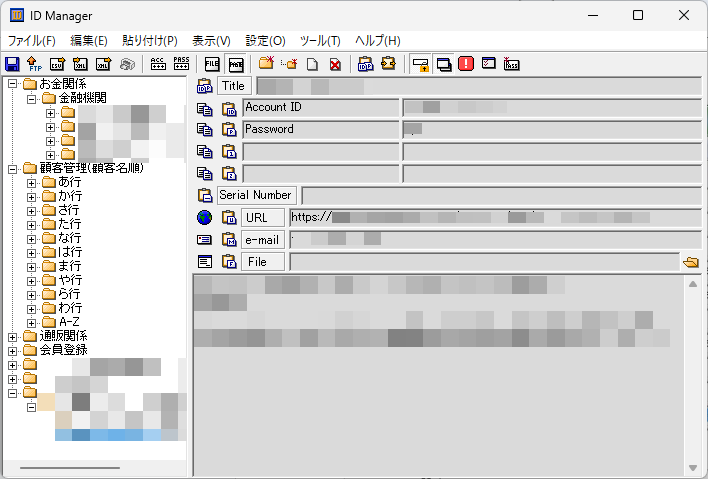
登録できる情報はテキスト情報のみですが、ユーザー名、パスワード、URL、メールアドレスなどを自由に設定して登録できるので、とても便利です。
ソフト名: ID Manager
入手先: http://www.woodensoldier.info/soft/idm.htm
特徴: ID / パスワードの一括管理ソフトで、複数のID / パスワードを管理できるほか、ログイン画面にID / パスワードを簡単に貼り付けられる機能も備えています。
さらに、パスワード生成機能も付いています。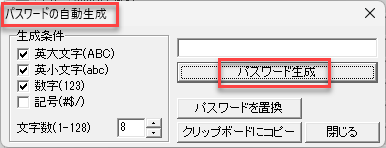
設定情報の左側のボタンからデータをコピーしたり貼り付けたりすることができ、安全かつ確実にユーザー情報やパスワードを入力できます。
ただし、このデータを紛失すると大変なことになりますので、別の場所へのバックアップ設定も忘れずに行いましょう。
■まとめ
今回は、パスワード管理ソフトを紹介する予定でしたが、たまたま大量のパスワードを作成する作業があったため、パスワード生成ソフトも併せて紹介しました。
この二つのソフトの中で、特に重要なのはパスワード管理ソフトのID Managerです。
ID Managerは毎日必ず使うソフトになると思います。
今回の記事をきっかけに、安全にパスワードを管理し、安心してインターネットを利用できるようになれば幸いです!